Comment résoudre le problème du bar des volumes bloqué sur l'écran
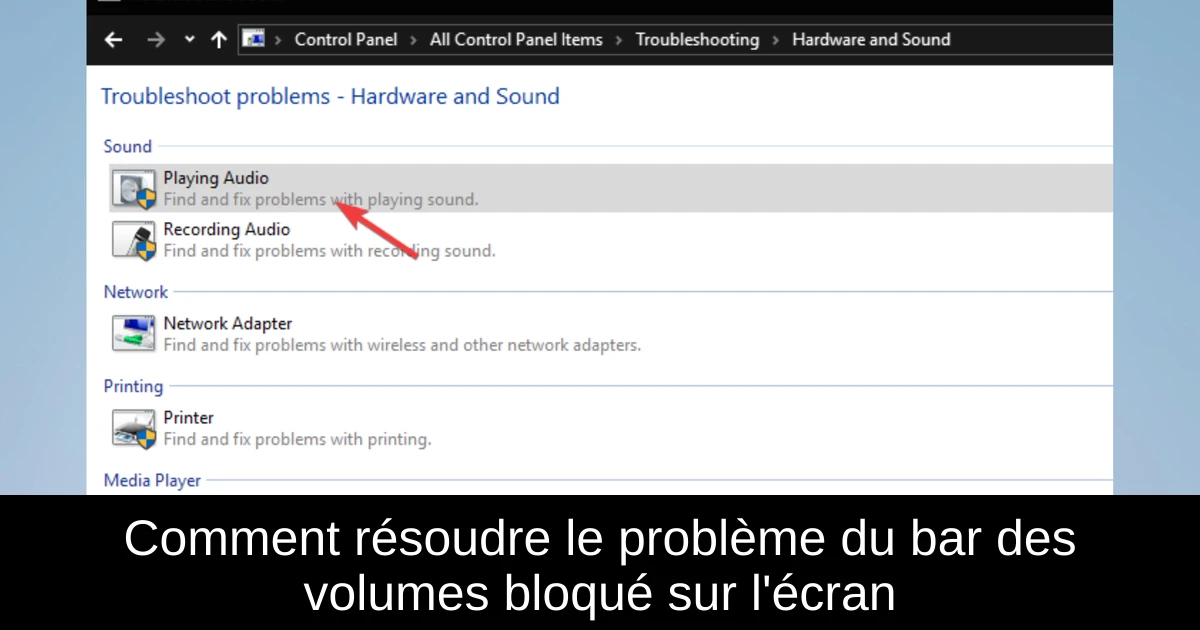
L'interface de Windows peut parfois faire des siennes, et l'une des situations les plus frustrantes est celle où le bar des volumes reste bloqué sur l'écran. Ce petit affichage en haut à gauche peut rendre le contrôle du son laborieux, que vous soyez en train de jouer, de regarder une vidéo ou simplement d'écouter de la musique. Heureusement, il existe plusieurs solutions pour résoudre ce problème gênant. Cet article vous propose quatre méthodes simples et efficaces pour débloquer ce bar des volumes et retrouver une expérience audio fluide. Plongeons dans les solutions !
Pourquoi le contrôle du volume est-il bloqué sur l'écran sous Windows 11 ?
Le blocage du bar des volumes sous Windows 11 peut résulter de divers facteurs, allant d'un simple bug logiciel à des problèmes matériels liés à votre clavier ou à votre souris. Dans certains cas, un redémarrage peut suffire à résoudre ce genre de dysfonctionnement. Toutefois, il est possible que l'origine du problème soit une défaillance dans le pilote audio. Une mise à jour ou une réinstallation des pilotes pourrait s'avérer nécessaire. Comprendre la cause peut vous faire gagner un temps précieux, alors examinons les solutions pratiques.
Comment débloquer le bar des volumes sous Windows 11 ?
- 1) Redémarrer Windows et ajuster le volume : Dans de nombreux cas, un simple redémarrage suffira. Allez dans le menu Démarrer, cliquez sur l'icône d'alimentation, puis sélectionnez Redémarrer. Une fois votre PC redémarré, faites un clic droit sur l'icône des haut-parleurs dans la barre des tâches et choisissez Sons. Sous l'onglet Lecture, faites un clic droit sur votre périphérique audio actif et sélectionnez Propriétés. Ajustez le niveau sonore en déplaçant le curseur vers la droite.
- 2) Débrancher le clavier : Si vous utilisez un PC de bureau, le problème peut être causé par une touche de volume qui reste coincée. Essayez de dédisconnecter votre clavier pendant environ une minute avant de le reconnecter.
- 3) Réinstaller les pilotes audio : Accédez au Gestionnaire de périphériques en cliquant sur le bouton Démarrer et en tapant Gestionnaire de périphériques. Ouvrez la section Contrôleurs audio, vidéo et de jeu, faites un clic droit sur votre périphérique audio et sélectionnez Désinstaller le périphérique. Assurez-vous de cocher l'option pour supprimer le logiciel du pilote, puis cliquez sur Désinstaller. Redémarrez ensuite votre PC.
- 4) Ouvrir le dépannage de l'audio en lecture : Pressez les touches Windows + R, tapez Panneau de configuration et appuyez sur Entrée. Allez dans Dépannage, puis cliquez sur Afficher tout. Sélectionnez Audio en lecture et choisissez l'option pour appliquer les réparations automatiquement.
Comment résoudre le problème du bar des volumes bloqué sur l'écran sous Windows 10 ?
Les utilisateurs de Windows 10 peuvent également rencontrer le même problème de bar de volume coincé. Les solutions que nous avons élucidées précédemment sont globalement applicables ici. En général, une touche de volume coincée sur le clavier est souvent la source de ce souci. Un retour au fabricant pour réparation peut être envisagé si ces vérifications initiales n'apportent pas de solution. Les utilisateurs de PC de bureau, quant à eux, devraient envisager de remplacer leur clavier si aucune des méthodes ne fonctionne.
Conclusion
En résumé, un bar des volumes bloqué peut être le résultat de diverses causes, mais les solutions que nous avons explorées offrent généralement un moyen efficace de rétablir la situation. Que ce soit par un redémarrage, un débranchement du clavier, une réinstallation des pilotes audio, ou encore en utilisant le dépannage audio intégré, chaque utilisateur peut retrouver rapidement son contrôle sonore. N'oubliez pas de garder vos pilotes à jour pour éviter de futurs désagréments. Si vous avez d'autres questions ou suggestions, n'hésitez pas à les partager dans les commentaires !
Passinné en jeuxvidéo, high tech, config PC, je vous concote les meilleurs articles Nous nous aidons de l'IA pour certain article, si vous souhaitez nous participer et nous aider hésitez pas à nous contacter

Newsletter VIP gratuit pour les 10 000 premiers
Inscris-toi à notre newsletter VIP et reste informé des dernières nouveautés ( jeux, promotions, infos exclu ! )













